
¿Cómo buscar emojis por nombre o categoría en el teclado del iPhone?
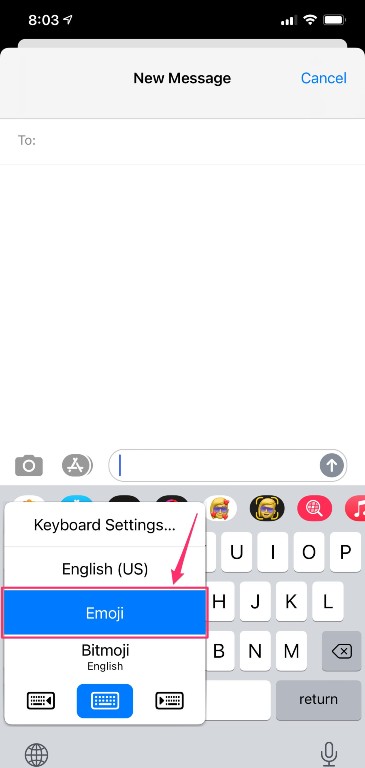
- Puedes buscar emojis en tu iPhone, desde la llegada del iOS 14, para que no tengas que desplazarte en la lista de todos ellos.
- Para buscarlos, cambia al teclado emoji y escribe tus términos de búsqueda en el campo “Buscar emoji”.
- Cuando encuentres el emoji que deseas, tócalo para insertarlo en el mensaje que estás redactando.
Si te gusta agregar emojis a los mensajes, probablemente te hayas sentido frustrado por la forma en la que tu iPhone maneja tradicionalmente su galería.
Al escribir ciertas palabras, el iPhone a veces sugería emojis relacionados, pero no podías simplemente buscarlos, hasta que llegó el iOS 14.
Aquí te contamos cómo hacerlo.
¿Cómo buscar emojis en tu iPhone?
1.- Inicia una aplicación que abra el teclado, como Mensajes o Correo, para que éste se muestre en la pantalla.
2.- Toca el ícono de emoji en la esquina inferior izquierda para cambiar a ese teclado. Si tiene teclados adicionales instalados, el ícono puede parecer un globo terráqueo y puede omitir el teclado emoji. Para asegurarse de llegar a él, toca y mantén presionado el ícono, luego toca “Emoji” en el menú emergente.
3.- Toca el campo llamado “Buscar emoji” encima de los emojis.



4.- Escribe un término de búsqueda. Puedes buscar cualquier término común para encontrar un emoji adecuado: gato, perro, corazón, niña, bandera, etc.



5.- Si ves el emoji que deseas usar, tócalo para insertarlo en el mensaje como lo harías normalmente.
AHORA LEE: Cómo usar Google Translate sin conexión, para que puedas tener traducciones precisas sin importar dónde estés
TAMBIÉN LEE: Cómo eliminar tu cuenta de Epic Games —y borrar todos los datos de juego y tu progreso